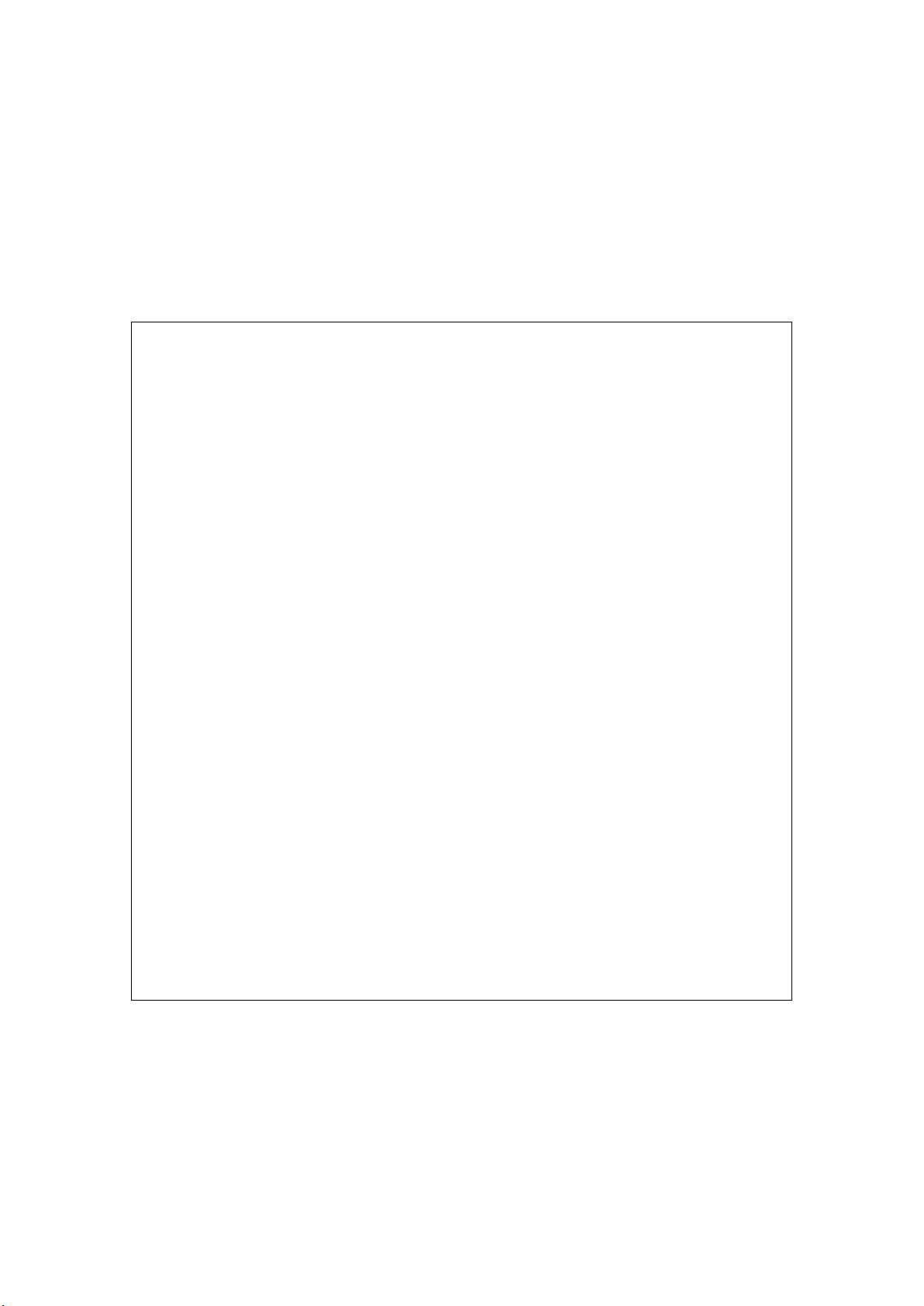VS2010配置OpenGL环境步骤详解
需积分: 10 183 浏览量
更新于2024-09-09
收藏 782KB PDF 举报
"VS2010环境下配置OpenGL的步骤及注意事项"
在64位Windows 7操作系统中,使用Visual Studio 2010 (VS2010)配置OpenGL开发环境可能会遇到一些挑战,尤其是对于初学者。下面将详细介绍如何在VS2010中配置OpenGL,并提供一个简单的OpenGL程序示例。
首先,你需要安装必要的库。OpenGL本身并不包含在VS2010的标准组件中,因此你需要下载和安装以下组件:
1. **OpenGL库**:通常,你需要安装GLUT库,因为它是OpenGL的一个实用工具库,提供了创建窗口、处理事件等基本功能。可以从各种来源获取,如链接提供的CSDN下载地址或其他可信的开源库仓库。
2. **glew库**:GLEW(OpenGL扩展向量)是一个用于加载所有可用的OpenGL函数和扩展的库。虽然不是必需的,但使用GLEW可以确保你的代码与最新的OpenGL版本兼容。
3. **Opengl32.lib和GLU32.lib**:这两个库文件分别对应于OpenGL和GLU的基本函数。在编译时需要链接这些库。
安装完成后,你需要进行以下配置步骤:
1. **设置项目属性**:
- 打开你的VS2010项目,右键点击项目名,选择“属性”。
- 在“配置属性”中,选择“C/C++” -> “常规”,然后在“附加包含目录”中添加GLUT库和OpenGL头文件所在的位置。通常,这些文件位于`C:\Program Files (x86)\Microsoft SDKs\OpenGL\Include`或类似的路径。
- 接下来,转到“链接器” -> “输入”,在“附加依赖项”中添加`opengl32.lib;glu32.lib; glut.lib`(如果使用GLEW,还需添加`glew32.lib`)。
2. **添加源代码**:
将提供的OpenGL示例代码粘贴到你的主文件中,例如`main.cpp`。这个简单的程序会创建一个窗口并渲染一个三角形。
3. **编译和运行**:
保存所有更改,然后尝试编译和运行项目。如果一切配置正确,你应该能看到一个显示三角形的窗口。
值得注意的是,此配置过程适用于VS2010,其他版本的Visual Studio可能需要不同的步骤。例如,较新版本的VS可能已经集成了对OpenGL的支持,或者使用vcpkg等包管理器更方便地安装和管理依赖。
最后,理解代码中每个函数的作用对于深入学习OpenGL至关重要。`glutInit`、`glutCreateWindow`、`glutDisplayFunc`等函数都是GLUT库中的,它们分别用于初始化GLUT、创建窗口和指定渲染回调函数。`glClear`、`glBegin`、`glEnd`、`glVertex3f`等函数则属于OpenGL核心函数,用于清除颜色和深度缓冲、定义顶点以及绘制几何形状。
配置OpenGL开发环境可能需要一些时间和研究,但一旦完成,你就可以开始探索丰富的图形编程世界了。随着学习的深入,你还可以考虑使用更现代的库如GLFW、SDL或FreeGLUT,以及学习现代OpenGL的面向对象编程范式。
2012-11-03 上传
2012-11-19 上传
2016-09-27 上传
2018-06-06 上传
2013-06-18 上传
2014-05-09 上传
2013-02-28 上传
TaichiWolf
- 粉丝: 0
- 资源: 5
最新资源
- Angular实现MarcHayek简历展示应用教程
- Crossbow Spot最新更新 - 获取Chrome扩展新闻
- 量子管道网络优化与Python实现
- Debian系统中APT缓存维护工具的使用方法与实践
- Python模块AccessControl的Windows64位安装文件介绍
- 掌握最新*** Fisher资讯,使用Google Chrome扩展
- Ember应用程序开发流程与环境配置指南
- EZPCOpenSDK_v5.1.2_build***版本更新详情
- Postcode-Finder:利用JavaScript和Google Geocode API实现
- AWS商业交易监控器:航线行为分析与营销策略制定
- AccessControl-4.0b6压缩包详细使用教程
- Python编程实践与技巧汇总
- 使用Sikuli和Python打造颜色求解器项目
- .Net基础视频教程:掌握GDI绘图技术
- 深入理解数据结构与JavaScript实践项目
- 双子座在线裁判系统:提高编程竞赛效率